반응형
구글 서치 콘솔 등록 방법에 대해서 소개해보려고 합니다.
티스토리 블로그가 처음인 저로서는 구글 애널리틱스(Google Analytics)나 구글 서치콘솔(Google Search Console)에 등록 방법에 대해서 잘 모르기 때문에 블로그로 정리하면서 알아가보려고 합니다.
블로그 글이 하나라도 있다면 구글 검색결과에 노출될 수 있다고 하니 당장 해주는 게 좋겠죠~!! 등록하러 가볼까요~!
구글 서치 콘솔 플러그인
1. 계정 연결하기
티스토리 플러그인 중 구글 서치콘솔을 클릭하여 계정 연결을 해줍니다.

2. 계정 엑세스
평소 사용하시는 구글 계정 연결을 연결하고 모든 체크박스 체크 후 계속 버튼을 눌러줍니다.

구글 서치 콘솔 등록 방법
1. 티스토리 주소 확인
구글 서치 콘솔에 접속하시면 보이는 것과 같이 계정 연결 해놔서 자동으로 등록되어 있는 걸 확인할 수 있습니다.

2. 소유권 인증 확인
소유권이 인증이 됐는지 확인하고 싶다면 설정 -> 소유권 인증 들어가시면 확인할 수 있습니다!


구글 블로그 노출시키기
1. RSS와 사이트맵
- RSS (Really Simple Synodication)
각 웹사이트(블로그)는 RSS주소를 가지고 있고 RSS리더기에 그 주소를 등록하면 RSS 리더기가 자동으로 우리 블로그의 새 글을 수집하는 기술입니다. 그래서 구글 서치 콘솔에 RSS 주소를 등록해 블로그의 정보를 구글에게 지속적으로 제공해 줍니다!
- 사이트맵 (sitemap.xml)
사이트맵은 일종의 사이트 목차, 가이드라고 생각하시면 됩니다! 웹사이트의 모든 페이지를 계층적으로 나열한 XML파일로, 구글과 같은 검색 엔진의 크롤러가 어떤 페이지를 찾아가야 하는지 안내해주는 역할을 합니다. (우리가 쓴 글이 구글의 눈에 띌 수 있게 구글봇을 안내해 주는 지도라고 생각하시면 편합니다!)
2. RSS, 사이트맵 등록하기
좌측 카테코리에서 Sitemaps 클릭!
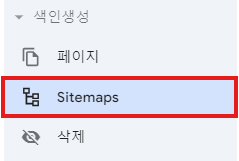
새 사이트맵 추가 창에서 아래 URL 주소를 입력해 주시면 됩니다! rss는 꼭!! 소문자로
- https://블로그주소.com/rss
- https://블로그주소.com/sitemap.xml

3. RSS, 사이트맵 등록 확인
성공적으로 추가하시면 아래처럼 확인이 가능합니다! 그리고 '가져올 수 없음'이라고 뜨더라도 48시간 이내 '성공'으로 변경됩니다!

오늘은 구글 서치 등록하는 방법에 대해 알아보았습니다!
저는 처음 등록할 때 어려웠던 것 같아서 여러분들은 쉽게 등록하셨으면 좋겠습니다~!!
감사합니다~!

출처 🏷️
반응형
'블로그 > 구글' 카테고리의 다른 글
| 구글 애드센스 신청 방법! (4) | 2024.07.26 |
|---|---|
| 구글 애널리틱스 등록 방법! (0) | 2024.07.19 |

